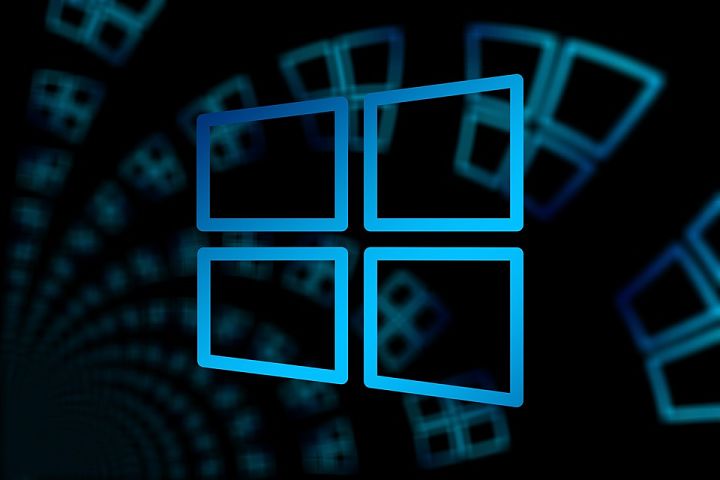
Fuera de los muchos procesos del sistema que se ejecutan en Windows, uno de los que suele llamar la atención en el administrador de tareas es el proceso svchost.exe. Todavía recuerdo preocuparme constantemente, “por qué Internet es lento, por qué algunos datos desconocidos se siguen descargando todo el tiempo”.
Estaba casi convencido de que algún malware estaba viviendo en el sistema. Más tarde me di cuenta de que algunos procesos de Windows estaban usando el ancho de banda. Fue svchost.exe. Entonces, vamos a discutir qué es este proceso.
Un hito importante en el desarrollo de Windows llegó con el lanzamiento de Windows NT 3.1. Microsoft comenzó a optimizar Windows para reducir el consumo de recursos del sistema. El proceso The Service Host (SvcHost) se introdujo con Windows 2000 siguiendo esa misma línea.
¿Qué es el proceso svchost.exe?
svchost es un proceso de host genérico diseñado para satisfacer las necesidades de múltiples servicios de Windows a la vez, en lugar de dar a cada servicio su propio proceso que aumentaría la carga del sistema. Este proceso de host de servicio permite que diferentes servicios compartan recursos en el sistema, incluida la CPU, la RAM, el disco duro y otros componentes. Estos servicios están vinculados al proceso SvcHost con la ayuda de DLL (bibliotecas vinculadas dinámicamente).
En el pasado, los servicios de Windows usaban archivos EXE, pero ahora, los DLL se usan como una alternativa. Estos archivos contienen código que pueden ser utilizados por múltiples programas y servicios. Por lo tanto, un archivo DLL común puede ser utilizado por diferentes servicios, y es más fácil hacer cambios en el código. Sin embargo, el proceso de host del servicio aún se ejecuta en un archivo EXE que se encuentra en la carpeta System32 en la unidad del sistema de Windows.
El proceso de SvcHost puede ejecutarse en más de una instancia donde aloja diferentes tipos de servicios como Windows Update, Programador de tareas, SuperFetch, BITS, etc. Simplemente echa un vistazo a la pestaña Procesos en el Administrador de tareas para ver las diferentes instancias que albergan uno o más servicios. Para obtener más información, ve a la pestaña Detalles donde se muestra el ID del proceso, el consumo de memoria, el estado, etc., sobre las instancias del proceso Svchost.
¿Cuál es la necesidad de múltiples instancias de Svchost?
Podemos entender el funcionamiento del proceso SvcHost que se ejecuta en el Administrador de tareas con la ayuda de un ejemplo. Imagina que estás en una cena buffet llena de cientos de personas. Ahora, una forma es permitir que todos los estómagos hambrientos (servicios de Windows) tomen la comida ellos mismos. Pero esto solo resultaría en caos. La otra forma es nombrar un servidor (Anfitrión del servicio) que pueda proporcionar alimentos a las personas.
En palabras simples, así es como funciona svchost. No solo el servidor puede manejar la situación de manera eficiente, sino que también se puede evitar que la comida se desperdicie.
Ahora, supongamos que el buffet es multi-cuisine. Algunas personas pueden comer chino y a algunos les gustaría consumir burritos. Entonces, podemos tener diferentes servidores (instancias múltiples) para servir diferentes platillos a las personas.
Si solo hay un chico, sería difícil manejar la situación donde diferentes personas piden diferentes platos. Algunos incluso pueden enojarse con el servidor por causar demoras. Lo mismo ocurre con los servicios conectados al proceso SvcHost.
Si uno de los servicios se corrompe, afectará el proceso y todos los demás servicios relacionados. Podría resultar en consecuencias no deseadas como la pantalla azul de la muerte. Es por eso que hay múltiples instancias de Svchost.
¿Cómo verificar los servicios que se ejecutan en el proceso de svchost en Windows 10?Hay dos formas de hacerlo. Uno de ellos ya se mencionó anteriormente. Puedes abrir el Administrador de tareas para ver la lista de procesos Service Host que se ejecutan en Windows 10 bajo el encabezado Procesos de Windows.
Para conocer la lista de servicios conectados, debes expandir cualquier instancia de proceso de svchost. Has clic con el botón derecho en la instancia del host del servicio y has clic en Ir a los detalles para obtener más información.
Cómo ver los servicios de Svchost usando la línea de comando
En el símbolo del sistema de Windows, puedes usar la herramienta de lista de tareas para buscar la lista de todos los servicios en ejecución bajo SvcHost.exe. Usa el siguiente comando:
tasklist /svc /FI “imagename eq svchost.exe”
Muestra la lista de todas las instancias de proceso de svchost.exe junto con su ID de proceso y el servicio de Windows asociado.
¿SvcHost es un virus?Aparentemente, no es un virus. No será hasta que Microsoft tenga un cambio de opinión o algún malware no autorizado se haga pasar por el proceso de Host de Servicio. No será sorprendente si este es el caso. Lo menos que puedes hacer para detectar un virus Svchost es abrir el Administrador de tareas y hacer algunas revisiones.
En la pestaña Procesos, has clic con el botón derecho en el proceso svchost sospechoso y has clic en Abrir ubicación de archivo. Ahora, puedes verificar si te llevan a una ubicación del sistema que no es normal (no se encuentra en la carpeta System32).
Si todo parece ir bien y todavía te preocupa, puedes hacer un escaneo completo de tu sistema usando Windows Defender o algún software antivirus de terceros.
svchost.exe (netsvcs) está "comiendo" mis datos de internet
Como te dije antes, una de las mayores preocupaciones mías era el proceso netsvcs; es un subproceso de Service Host responsable de varias tareas en Windows. Es utilizado por una serie de servicios de Windows, como Windows Update y BITS. La gente suele ver un uso desconocido del ancho de banda en su máquina, incluso cuando está inactivo. Esto se debe a que BITS está utilizando el ancho de banda para descargar actualizaciones del sistema.
Para detener los servicios BITS, ve a Administrador de tareas > Servicios > Has clic con el botón derecho en Servicio de transferencia inteligente en segundo plano (BITS). Ahora, haz clic en Detener. Hacer esto detendrá la descarga.
De forma alternativa, puedes abrir la pestaña Monitor de recursos > Red. Aquí, has clic con el botón secundario en svchost.exe (netsvcs) y has clic en Terminar árbol de procesos.
Importante: aunque no se recomienda que detengas un proceso de svchost, lo he hecho a veces y he observado un descenso inmediato en el uso del ancho de banda. Pero debes saber lo que estás haciendo.
Svchost.exe está consumiendo mi memoria: ¿Qué hacer?
Algunos usuarios también han informado sobre problemas de pérdida de memoria, como el 100% de uso de CPU en sus PC. Debido a alguna razón, el proceso Svchost comienza a engullir la memoria en la máquina hasta el punto de que comienza a disminuir la velocidad. Puedes detectar tales instancias de svchost.exe en la pestaña Detalles, busca alto uso en la columna Memoria para un servicio.
Has clic con el botón derecho en el proceso y has clic en Ir a servicio (s). Allí destacarás los servicios relacionados que causan la pérdida de memoria.
Esto fue un breve repaso sobre lo que es el proceso svchost.exe y algunos problemas relacionados. Si tienes algo que agregar, deja tu comentario. Por favor comparte el post en las redes sociales.
